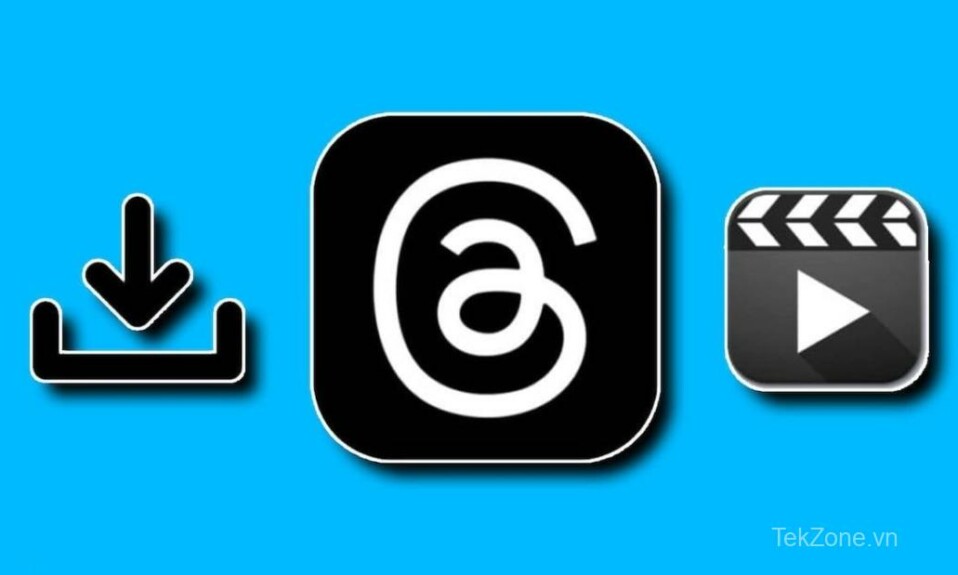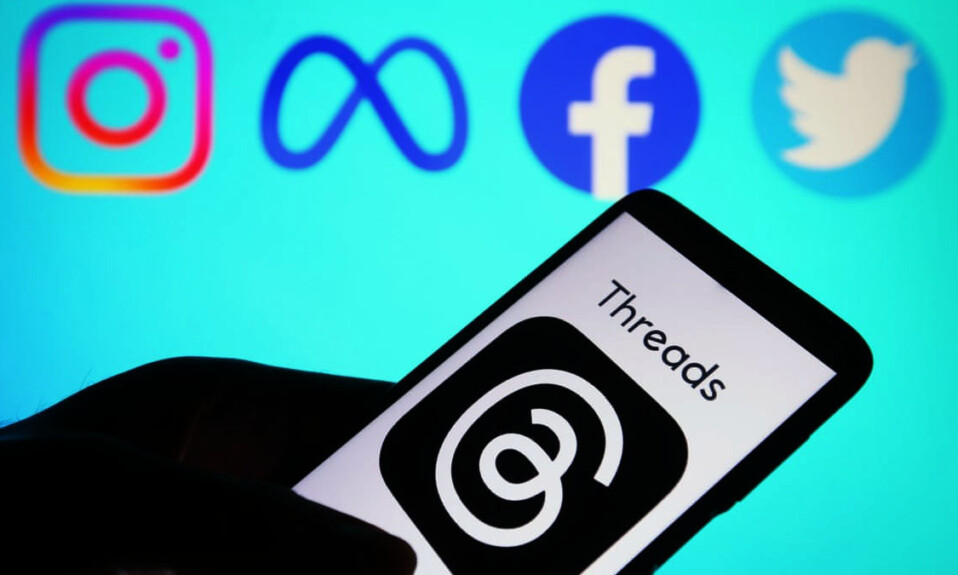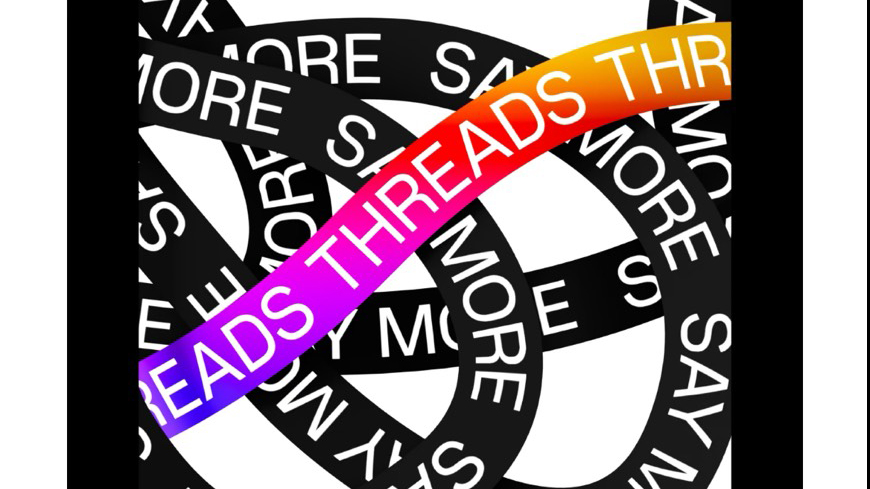
Trong thời đại ngày nay, GIF là hình thức giao tiếp online cơ bản—cũng cần thiết như biểu tượng cảm xúc và meme. Vì vậy, hãy tưởng tượng sự ngạc nhiên của chúng tôi khi trải nghiệm Threads lần đầu tiên, chúng tôi nhận ra rằng giải pháp thay thế Twitter mới không có tích hợp GIF đầy đủ. Sốc. Không chỉ vậy, nền tảng này không hoạt động tốt với các tính năng GIF tích hợp trên Gboard hoặc bàn phím của iPhone.
Đừng lo lắng—ngay cả trong giai đoạn đầu của mạng xã hội mới của Meta, người dùng đã tìm ra cách giải quyết để đảm bảo mọi người có thể thấy chính xác cảm nhận của họ về điều gì đó trong Threads của họ.
Thêm ảnh động GIF vào Threads trên iOS
Nếu bạn có một chiếc iPhone, bạn đã may mắn có được khả năng dễ dàng chia sẻ ảnh GIF trên Threads.
1. Chuyển đến công cụ tìm kiếm bạn chọn và tìm GIF của bạn . Đảm bảo sử dụng từ “gif” như một phần trong tìm kiếm của bạn, vì có thể bạn chỉ tìm thấy JPEG và chúng tôi chỉ ở đây cho những hình ảnh hoạt hình đó.
Mẹo chuyên nghiệp : Nếu không chắc chắn về những gì mình đang tìm kiếm, bạn có thể muốn truy cập Know Your Meme hoặc Giphy. Các cơ sở dữ liệu online này có thể giúp bạn tìm tên cụ thể của meme mà bạn muốn hoặc ảnh GIF ngẫu nhiên của cô gái có khuôn mặt kỳ lạ sau khi nhấp một ngụm đồ uống (nó được gọi là cô gái kombucha , trong trường hợp bạn đang thắc mắc).

2. Nhấn vào hình ảnh bạn thích và sao chép nó . Mở GIF bằng cách chạm vào nó, sau đó chạm và giữ (chạm lâu) để mở menu tùy chọn. Từ đó, chọn Sao chép hình ảnh.
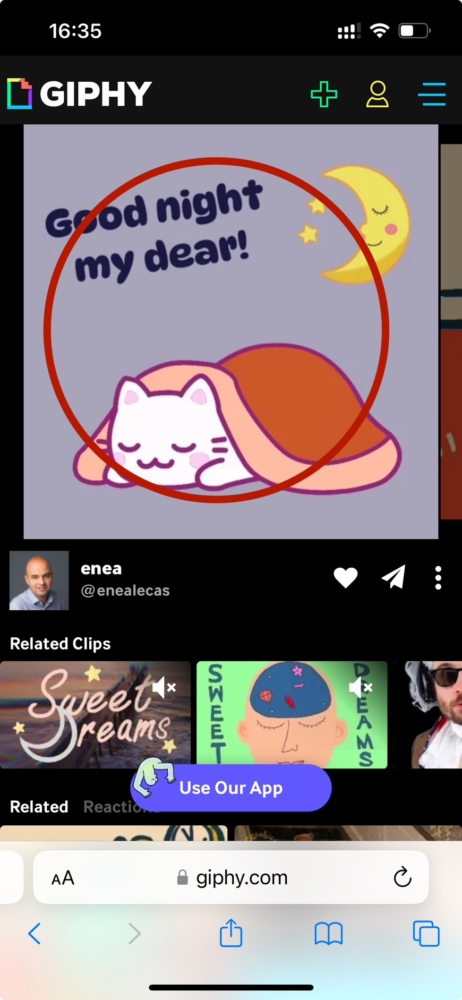
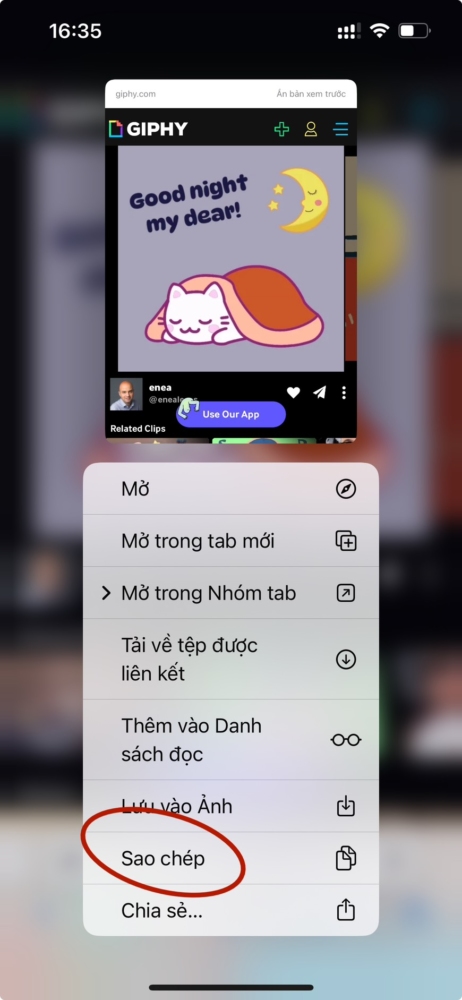
3. Dán nó vào Threads. Truy cập ứng dụng Threads, tạo một Threads mới bằng cách nhấn vào biểu tượng bút và giấy ở giữa phía dưới màn hình và dán hình ảnh (chạm lâu vào Threads trống và chọn Dán trên menu mới nổi ) .
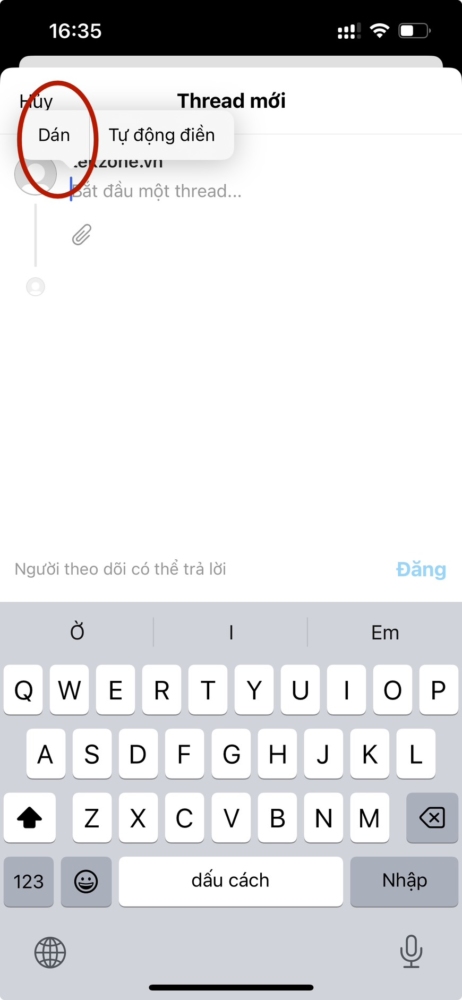
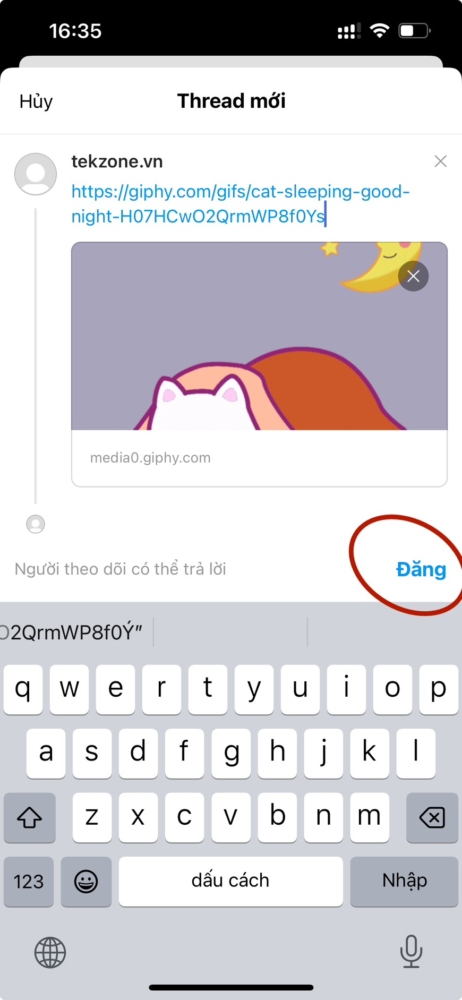
Thêm ảnh GIF vào Threads trên Android
Thêm GIF vào Threads từ thiết bị Android của bạn không khó chút nào, nhưng nó tẻ nhạt hơn nhiều so với trên iOS hoặc các nền tảng khác có tích hợp GIF đầy đủ. Về cơ bản, bạn sẽ phải tải xuống hình ảnh và sau đó chia sẻ nó trên ứng dụng Threads.
1. Truy cập công cụ tìm kiếm bạn chọn và tìm GIF của bạn , sử dụng các mẹo trong phần iOS ở trên.
2. Nhấn vào hình ảnh bạn thích và tải xuống . Mở GIF và nhấn lâu vào hình ảnh để có thêm tùy chọn. Chọn Tải xuống hình ảnh trên menu mới nổi. Bạn sẽ nhận thấy rằng cũng có tùy chọn Chia sẻ hình ảnh mà cuối cùng bạn sẽ thực hiện, nhưng chưa phải lúc này. Nếu bạn chia sẻ hình ảnh ngay bây giờ, Android sẽ dán URL của hình ảnh vào một chuỗi mới chứ không phải GIF. Và đó là một sai lầm tân binh.
3. Tìm hình ảnh của bạn . Cách dễ nhất để thực hiện việc này là mở ngăn thông báo của bạn và nhấn vào mục Tải xuống hoàn tất ở đầu danh sách. Nếu bạn bỏ lỡ hoặc vô tình loại bỏ nó, hãy chuyển đến thư mục file cục bộ của bạn và tìm kiếm nó ở đó. Ví dụ: trên điện thoại Pixel, bạn sẽ cần mở ứng dụng File, nơi bạn sẽ thấy GIF mới tải xuống của mình trong thư mục Hình ảnh hoặc được đánh dấu ở đầu ứng dụng dưới dạng file gần đây.
4. Chia sẻ hình ảnh của bạn trên Threads. Mở file và ở đầu màn hình, bạn sẽ thấy tùy chọn chia sẻ : tùy chọn này trông giống như một biểu tượng nhỏ hơn với các vòng tròn ở mỗi đầu. Android sẽ đề xuất các địa chỉ liên hệ gần đây nhất của bạn để chia sẻ ảnh, cũng như các ứng dụng yêu thích của bạn. Nếu bạn chưa quen với Threads, có thể bạn sẽ không thấy ứng dụng trong đó ngay lập tức, vì vậy hãy đảm bảo vuốt lên menu đó để mở rộng và chọn ứng dụng từ ngăn kéo ứng dụng. Nhấn vào biểu tượng Threads và Android sẽ đưa bạn đến màn hình Threads mới của ứng dụng , nơi GIF sẽ ở đó chờ bạn gửi nó vào thế giới.
Chèn ảnh GIF vào Threads với Giphy
Thay vì lướt qua các ứng dụng mỗi khi bạn cần GIF hoàn hảo, bạn có thể thấy dễ dàng hơn khi tải xuống một ứng dụng chuyên dụng như Giphy (có sẵn cho Android và iOS ) và chia sẻ hình ảnh từ đó. Nền tảng đóng vai trò như một kho chứa vô tận các phản ứng GIF và nếu bạn tạo một tài khoản, bạn sẽ có thể bắt đầu bộ sưu tập của riêng mình mà bạn có thể dễ dàng sử dụng mọi lúc.
Để chia sẻ ảnh GIF từ Giphy, quá trình này giống như với các ứng dụng còn lại mà chúng tôi đã thấy cho đến nay: tìm kiếm hình ảnh bạn muốn thêm vào chuỗi của mình, mở nó, nhấn nút chia sẻ ở góc trên cùng bên phải của màn hình, chọn ứng dụng Threads và nó sẽ xuất hiện dưới dạng một bài đăng mới sẵn sàng để chia sẻ với bạn bè của bạn.
Nhưng nếu bạn có iPhone, bạn có thể bỏ qua việc chuyển đổi ứng dụng bằng cách tích hợp Giphy làm bàn phím .
1. Truy cập Cài đặt > Cài đặt chung > Bàn phím > Bàn phím và nhấn Thêm bàn phím .
2. Chọn Giphy trong Bàn phím của bên thứ ba.
3. Quay lại menu bàn phím, bạn sẽ thấy danh sách tất cả các bàn phím mà hệ thống đang làm việc. Mở Giphy và bật công tắc bên cạnh Cho phép truy cập đầy đủ . Điều này sẽ cấp cho ứng dụng quyền hoạt động trên toàn hệ thống.
Sau khi đã cài đặt bàn phím Giphy, bạn sẽ có thể sử dụng nó trên bất kỳ ứng dụng nào trên điện thoại của mình, bao gồm cả Threads. Mở một Threads mới và trên bàn phím iOS, chạm vào biểu tượng quả địa cầu để chuyển sang bàn phím Giphy. Nếu bạn nhập nhiều ngôn ngữ trên điện thoại, bạn có thể cần nhấn vào biểu tượng nhiều lần để chuyển đổi giữa các bàn phím. Trên bàn phím Giphy, sử dụng các shortcut hoặc công cụ tìm kiếm tích hợp để tìm ảnh GIF bạn thích và nhấn vào ảnh đó để sao chép. Để chèn GIF vào Threads của bạn, hãy nhấn và giữ vào bài đăng trống và chọn Dán .
Nhúng GIF vào Threads bằng tính năng Chia sẻ
Nhưng bạn không cần phải có file trên bộ nhớ cục bộ để chia sẻ file trên Threads. Ví dụ, bạn có thể tìm thấy một GIF đã gửi trên WhatsApp, chọn nó (chạm và giữ), sau đó nhấn vào biểu tượng Chia sẻ ở góc trên cùng bên phải của màn hình. Sau đó, bạn sẽ có thể chọn Threads để đăng hình ảnh.
Nếu bạn muốn sao chép phản ứng GIF từ Twitter, hãy mở GIF trong dòng thời gian của bạn, nhấn vào biểu tượng Chia sẻ , sau đó chọn tùy chọn Chia sẻ qua để mở ngăn kéo ứng dụng và chọn Threads.
Giờ đây, vấn đề chỉ còn là chọn ảnh GIF phù hợp để để lại dấu ấn của bạn trên nền tảng mới này.